本教程向朋友們介紹CorelDRAW中的文本及輸入的方法,方法步驟介紹的很詳細,適合初中級CDR學習者學習,感興趣的朋友快來閱讀一下教程吧!
文本( Text)是CorelDRAW 10中具有特殊屬性的圖形對象。在CorelDRAW 10中有兩種文本模式:Artistic Text(藝術體文本)和Paragraph Text(段落文本)。
Artistic Text(藝術體文本) 實際上是指單個的文字對象。由于它是作為一個單 獨的圖形對象來使用的,因此可以使用各種處理圖形的方法對它們進行編輯處理。
Paragraph Text(段落文本) 是建立在藝術體文本模式的基礎上的大塊區域的文 本。對段落文本可以使用 CorelDRAW 10所具備的編輯排版功能來進行處理。
使用鍵盤輸入文字是最常見的操作之一。在輸入文本時,就可以方便的設置文本的 屬性。
藝術體文本的輸入
在工具箱中,選中 
Text Tool(文本工具)或按快捷鍵F8 ,然后在繪圖頁面中適當的位置單擊鼠標,就會出現閃動的插入光標,此時即可直接輸入藝術體文本。
段落文本的輸入
在工具箱中選定 
Text Tool(文本工具)后,在繪圖頁面中適當位置按住鼠標左鍵后拖動,就會畫出一個虛線矩形框,此時即可 在虛線框中直接輸入文本。
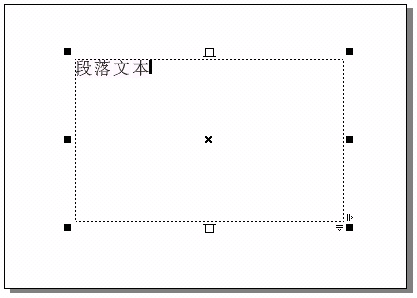
圖 5-1 段落文本框
技巧: 在段落文本的輸入中,按 Enter鍵 輸入硬回車,按Shift+ Enter鍵可插入軟回車。
對于在其他的文字處理軟件中已經編輯好的文本,只需要將其復制到 Windows的剪貼 板中,然后在CorelDRAW 10的繪圖頁面中插入光標或段落文本框,按下Ctrl+V鍵(粘貼)即可復制文本。
5.1.2 編輯藝術體文本
設置字體大小使用 Pick Tool(選取工具)選定已輸入的文本,即可看到Text Tool(文本工具)的屬性欄。
![]()
圖 5-2 Text Tool(文本工具)的屬性欄
該屬性欄的設置選項非常簡單,與常用的字處理軟件中的字體格式設置選項類似。
在屬性欄中的 Font List(字體列表)列選框中選擇字體;在Font Size List(字體尺寸列表)列選框中選擇字號,即可完成字體大小的設置。
單擊 ![]() (對齊 方式)列選框按鈕,可以選擇文本的對齊方式為:None(無對齊)、Left(左對齊)、Center(居中)、 Right(右對齊)、Full(全部對齊)或Force Full(兩端對齊)。
(對齊 方式)列選框按鈕,可以選擇文本的對齊方式為:None(無對齊)、Left(左對齊)、Center(居中)、 Right(右對齊)、Full(全部對齊)或Force Full(兩端對齊)。
單擊 ![]() (編輯 文本)按鈕, 可在彈出的Edit Text(編輯文本)對話框中編輯選定文本(如:字體、尺寸、對齊等)。
(編輯 文本)按鈕, 可在彈出的Edit Text(編輯文本)對話框中編輯選定文本(如:字體、尺寸、對齊等)。
單擊 ![]() 或
或 ![]() 按鈕,可設置選定文本為水平排列或垂直排列。
按鈕,可設置選定文本為水平排列或垂直排列。
使用 Shape Tool(選取工具)選中文本,此時文本處于節點編輯狀態,每一個字符左 下角的空心矩形框(選中時為實心矩形)為該字符的節點。
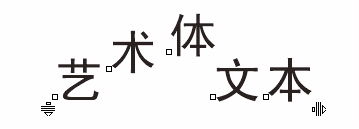
圖 5-3 處于節點編輯狀態的文本
拖動字符節點,即可將該字符移動;拖動

或

圖標,可以調節文本間距。
技巧: 使用 Shape Tool(選取工具),按住Shift鍵,以加選的方式選中多個節點后,拖動節點即可以同時移動多個文本。
屬性欄的設置當使用使用 Shape Tool(選取工具)選中字符節點后,此時的屬性欄為:
![]()
圖 5-4 處于文本編輯狀態時的屬性欄
選中字符節點后,可以通過調色板和屬性欄,單獨設置該字符的顏色、字體、大小 、位置及其它特殊格式。
在 ![]() Horizontal Shift(水平移動)增量框中可顯示和設置選定字符的水平位置;
Horizontal Shift(水平移動)增量框中可顯示和設置選定字符的水平位置;
在 ![]() Vertical Shift(垂直移動)增量框中可顯示和設置選定字符的垂直位置;
Vertical Shift(垂直移動)增量框中可顯示和設置選定字符的垂直位置;
在 ![]() Angle of Rotation(旋轉角度)增量框中可以顯示和設置選定字符的旋轉角度;
Angle of Rotation(旋轉角度)增量框中可以顯示和設置選定字符的旋轉角度;
按下 ![]() 按鈕,可將選定的字 符設置為上標字符;
按鈕,可將選定的字 符設置為上標字符;
按下 
按鈕,可將選定的字 符設置為下標字符;
按下  按鈕,可將選定的小 寫英文字符轉換為相同高度的大寫字符;
按鈕,可將選定的小 寫英文字符轉換為相同高度的大寫字符;
按下  按鈕,可將選定的英 文字符進行大、小寫之間的相互轉換。
按鈕,可將選定的英 文字符進行大、小寫之間的相互轉換。
單擊 ![]() 按鈕,可以彈出 Format Text(格式化文本)對話框:
按鈕,可以彈出 Format Text(格式化文本)對話框:

圖 5-5 Format Text(格式化文本)對話框
通過該對話框中 Character(字符)屬性頁,還可以對選定字符進行Underline(下 劃線)、Strikethru(刪除線)、Overline(上劃線)、Uppercase(大、小寫字符轉換)及Position(上、 下標位置)等選項設置。

圖 5-6 使用屬性欄設置藝術體文本的各種效果
文本( Text)是CorelDRAW 10中具有特殊屬性的圖形對象。在CorelDRAW 10中有兩種文本模式:Artistic Text(藝術體文本)和Paragraph Text(段落文本)。
Artistic Text(藝術體文本) 實際上是指單個的文字對象。由于它是作為一個單 獨的圖形對象來使用的,因此可以使用各種處理圖形的方法對它們進行編輯處理。
Paragraph Text(段落文本) 是建立在藝術體文本模式的基礎上的大塊區域的文 本。對段落文本可以使用 CorelDRAW 10所具備的編輯排版功能來進行處理。
使用鍵盤輸入文字是最常見的操作之一。在輸入文本時,就可以方便的設置文本的 屬性。
藝術體文本的輸入
在工具箱中,選中 ![]() Text Tool(文本工具)或按快捷鍵F8 ,然后在繪圖頁面中適當的位置單擊鼠標,就會出現閃動的插入光標,此時即可直接輸入藝術體文本。
Text Tool(文本工具)或按快捷鍵F8 ,然后在繪圖頁面中適當的位置單擊鼠標,就會出現閃動的插入光標,此時即可直接輸入藝術體文本。
段落文本的輸入
在工具箱中選定 ![]() Text Tool(文本工具)后,在繪圖頁面中適當位置按住鼠標左鍵后拖動,就會畫出一個虛線矩形框,此時即可 在虛線框中直接輸入文本。
Text Tool(文本工具)后,在繪圖頁面中適當位置按住鼠標左鍵后拖動,就會畫出一個虛線矩形框,此時即可 在虛線框中直接輸入文本。
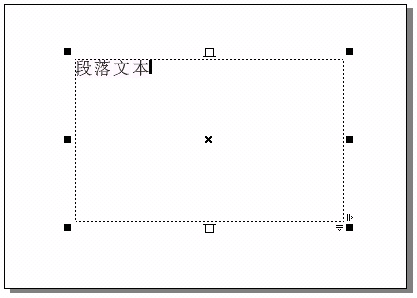
圖 5-1 段落文本框
技巧: 在段落文本的輸入中,按 Enter鍵 輸入硬回車,按Shift+ Enter鍵可插入軟回車。
對于在其他的文字處理軟件中已經編輯好的文本,只需要將其復制到 Windows的剪貼 板中,然后在CorelDRAW 10的繪圖頁面中插入光標或段落文本框,按下Ctrl+V鍵(粘貼)即可復制文本。
5.1.2 編輯藝術體文本
設置字體大小使用 Pick Tool(選取工具)選定已輸入的文本,即可看到Text Tool(文本工具)的屬性欄。
![]()
圖 5-2 Text Tool(文本工具)的屬性欄
該屬性欄的設置選項非常簡單,與常用的字處理軟件中的字體格式設置選項類似。
在屬性欄中的 Font List(字體列表)列選框中選擇字體;在Font Size List(字體尺寸列表)列選框中選擇字號,即可完成字體大小的設置。
單擊 ![]() (對齊 方式)列選框按鈕,可以選擇文本的對齊方式為:None(無對齊)、Left(左對齊)、Center(居中)、 Right(右對齊)、Full(全部對齊)或Force Full(兩端對齊)。
(對齊 方式)列選框按鈕,可以選擇文本的對齊方式為:None(無對齊)、Left(左對齊)、Center(居中)、 Right(右對齊)、Full(全部對齊)或Force Full(兩端對齊)。
單擊 ![]() (編輯 文本)按鈕, 可在彈出的Edit Text(編輯文本)對話框中編輯選定文本(如:字體、尺寸、對齊等)。
(編輯 文本)按鈕, 可在彈出的Edit Text(編輯文本)對話框中編輯選定文本(如:字體、尺寸、對齊等)。
單擊 ![]() 或
或 ![]() 按鈕,可設置選定文本為水平排列或垂直排列。
按鈕,可設置選定文本為水平排列或垂直排列。
使用 Shape Tool(選取工具)選中文本,此時文本處于節點編輯狀態,每一個字符左 下角的空心矩形框(選中時為實心矩形)為該字符的節點。
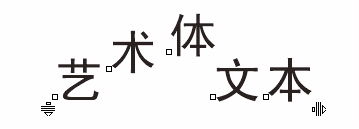
圖 5-3 處于節點編輯狀態的文本
拖動字符節點,即可將該字符移動;拖動 ![]() 或
或 ![]() 圖標,可以調節文本間距。
圖標,可以調節文本間距。
技巧: 使用 Shape Tool(選取工具),按住Shift鍵,以加選的方式選中多個節點后,拖動節點即可以同時移動多個文本。
屬性欄的設置當使用使用 Shape Tool(選取工具)選中字符節點后,此時的屬性欄為:
![]()
圖 5-4 處于文本編輯狀態時的屬性欄
選中字符節點后,可以通過調色板和屬性欄,單獨設置該字符的顏色、字體、大小 、位置及其它特殊格式。
在 ![]() Horizontal Shift(水平移動)增量框中可顯示和設置選定字符的水平位置;
Horizontal Shift(水平移動)增量框中可顯示和設置選定字符的水平位置;
在 ![]() Vertical Shift(垂直移動)增量框中可顯示和設置選定字符的垂直位置;
Vertical Shift(垂直移動)增量框中可顯示和設置選定字符的垂直位置;
在 ![]() Angle of Rotation(旋轉角度)增量框中可以顯示和設置選定字符的旋轉角度;
Angle of Rotation(旋轉角度)增量框中可以顯示和設置選定字符的旋轉角度;
按下 ![]() 按鈕,可將選定的字 符設置為上標字符;
按鈕,可將選定的字 符設置為上標字符;
按下 ![]() 按鈕,可將選定的字 符設置為下標字符;
按鈕,可將選定的字 符設置為下標字符;
按下 ![]() 按鈕,可將選定的小 寫英文字符轉換為相同高度的大寫字符;
按鈕,可將選定的小 寫英文字符轉換為相同高度的大寫字符;
按下 ![]() 按鈕,可將選定的英 文字符進行大、小寫之間的相互轉換。
按鈕,可將選定的英 文字符進行大、小寫之間的相互轉換。
單擊 ![]() 按鈕,可以彈出 Format Text(格式化文本)對話框:
按鈕,可以彈出 Format Text(格式化文本)對話框:

圖 5-5 Format Text(格式化文本)對話框
通過該對話框中 Character(字符)屬性頁,還可以對選定字符進行Underline(下 劃線)、Strikethru(刪除線)、Overline(上劃線)、Uppercase(大、小寫字符轉換)及Position(上、 下標位置)等選項設置。

圖 5-6 使用屬性欄設置藝術體文本的各種效果
教程結束,以上就是CorelDRAW中的文本及輸入的方法介紹,教程比較基礎,希望能對大家有所幫助!
新聞熱點
疑難解答